Appleપલ ટી.વી. તે આ નાતાલનાં સ્ટાર ઉત્પાદનોમાંનું એક બની ગયું છે, તે સામાન્ય રીતે વર્ષો પછી થાય છે, અને તે છે કે કerપરટિનો કંપનીના મલ્ટીમીડિયા કેન્દ્રમાં તેની ક્ષમતા અને તે અમને પ્રદાન કરે છે તે પ્રભાવને આધારે સારી પરિપક્વતા થઈ રહી છે.
જો તમારી પાસે Appleપલ ટીવી છે, તો હવે આ બધી યુક્તિઓ જાણવાની અને તેમાંથી તમે કઈ રીતે વધુ મેળવી શકો છો તે જાણવાનો સમય છે. તમે કદાચ તેમાંથી કેટલાકને જાણતા હશો, પરંતુ તેમાંના મોટાભાગનાને ધ્યાનમાં લેવાની ઉત્સાહી આવશ્યકતા છે કારણ કે તે તમારા Appleપલ ટીવીને વધુ સારી રીતે કાર્યરત કરશે અને સૌથી વધુ તે તમારું જીવન સરળ બનાવશે.
અન્ય ઘણા પ્રસંગોની જેમ, અમે અમારી યુટ્યુબ ચેનલ માટે એક વિડિઓ બનાવવાનું નક્કી કર્યું છે જેમાં તમે જીવંત જોઈ શકો છો કે અમે આ બધી યુક્તિઓ અને સમાચારો કેવી રીતે ચલાવીએ છીએ જે અમે તમને અહીં જણાવીશું. જો તમે સબ્સ્ક્રાઇબ કરો અને અમને છોડો, તો તે રીતે, અમે તમારા Appleપલ ડિવાઇસીસ માટે જે પણ છે તેના માટે શ્રેષ્ઠ ટીપ્સ અને યુક્તિઓ આપવાનું ચાલુ રાખીશું, જો તમે વૃદ્ધિ ચાલુ રાખવા માટે અમારી સહાય કરી શકો છો.
ચાલો પ્રથમ કસ્ટમાઇઝેશન અને ટ્વિકિંગ ખ્યાલો સાથે પ્રારંભ કરીએ જેની સાથે તમે પરિચિત ન હોવ પણ ચોક્કસપણે ચૂકી ન હોવી જોઈએ, કારણ કે તે તમારા Appleપલ ટીવીની વર્તણૂકની રીતમાં નોંધપાત્ર ફેરફાર કરશે. હા ખરેખર, અમને યાદ છે કે આ યુક્તિઓ તમામ તેના HDપલ ટીવીની ચોથા પે applicableીમાં લાગુ પડે છે, તેના HD સંસ્કરણમાં અથવા તેના 4K સંસ્કરણમાં.
ગતિશીલ શ્રેણી અને ફ્રેમ્સ સાથે મેળ
અમારા iડિઓવિઝ્યુઅલ કન્ટેન્ટ કમાન્ડના કેનન્સ કેવી રીતે માણવા માટે, તે સારું છે કે સૌ પ્રથમ આપણે ફ્રેમ રેટ સાથે મેળ ખાઈએ. આમ આપણે જાણીતા "ન્યાયાધીશ" ને ટાળીશું, એ હકીકત એ છે કે ચોક્કસ પેનોરેમિક શોટમાં સામગ્રી તદ્દન પ્રવાહીને બદલે કૂદકા લાગે છે, તેથી તે મહત્વપૂર્ણ છે કે આપણે આ સેટિંગને જલદીથી સ્પર્શ કરીએ, આમ કરવું ખૂબ જ સરળ છે :
- સેટિંગ્સ> વિડિઓ અને Audioડિઓ> ફ્રેમ રેટ પર ત્વરિત> હા
પરંતુ અમે તેને અહીં છોડતા નથી, અમે પ્રખ્યાત એચડીઆર પર પણ જઇએ છીએ, ગતિશીલ રેન્જ ગોઠવણો પણ એટલી જ મહત્વપૂર્ણ છે કે જેથી સામગ્રીની ખરેખર રચના માટે રચાયેલ હોવાથી આપણે તેની પ્રશંસા કરી શકીએ.
- સેટિંગ્સ> વિડિઓ અને Audioડિઓ> ગતિશીલ શ્રેણીને સમાયોજિત કરો> હા
હોમ બટનનું કાર્ય બદલો
થોડા સમય પહેલા કપર્ટીનો કંપનીએ અમને Appleપલ ટીવી સાથે રજૂ કર્યું હતું, તેની સ્ટ્રીમિંગ ટેલિવિઝન સેવા જે લાગે છે કે તે બજારમાં પ્રવેશ કરે તેવું લાગતું નથી. જો કે, અમને તે જાણવાની ફરજ પાડવાની આદર્શ રીત મળી, સિરી રિમોટનાં હોમ બટનએ અમને એપ્લિકેશન સ્ક્રીન પર લઈ જવાને બદલે Appleપલ ટીવી જોવાની ફરજ પાડી.

અમારી સિરી રિમોટનું પ્રારંભ બટન તેના વાસ્તવિક અને સામાન્ય કાર્યને ફરીથી અમલમાં મૂકવા માટે અમારી પાસે એક ખૂબ જ સરળ ઉકેલો છે, જે આપણને એપ્લિકેશન સ્ક્રીન પર લઈ જવાનું છે અને તે શબ્દની બધી સમજણ સાથે આપણે જોઈએ છે તે પસંદ કરી શકીએ છીએ. વિશ્વ. આ કરવા માટે, સેટિંગ્સ> નિયંત્રણ અને ઉપકરણો> હોમ બટન પર જાઓ. આ સરળ યુક્તિથી, તમે સિરી રિમોટની મૂળ લાક્ષણિકતાઓમાં આનંદ માણવાનું ચાલુ રાખી શકો છો.
ફોલ્ડર્સ બનાવો અને સામગ્રી ગોઠવો
તે નિષ્ણાત છે કે weપલ ટીવીની મેમરી ઓછી નથી જો આપણે તેની તુલના કપર્ટીનો કંપનીના અન્ય ઉપકરણો સાથે કરીએ, અનેઆ સ્થિતિમાં અમારી પાસે ફક્ત બે વર્ઝન છે, એક 32 જીબી અને બીજું 64 જીબી, જો કે, એપ્લિકેશનો સામાન્ય રીતે મેમરી-ઇન્ટેન્સિવ હોતા નથી.
કોઈપણ આઇઓએસ ડિવાઇસની જેમ, તમે સરળતાથી ફોલ્ડર્સ બનાવી શકો છો અને ઓર્ડર સાથે તમારો સૌથી વધુ હોબી બનાવી શકો છો અને સંખ્યાબંધ રસપ્રદ પુસ્તકાલયો બનાવી શકો છો. આ સમયે અમારી પાસે ફોલ્ડર્સ બનાવવાની બે રીત છે, ખૂબ જ રસપ્રદ:
- એપ્લિકેશન પર ક્લિક કરો અને તેને બીજી એપ્લિકેશન પર ખેંચો જેથી ફોલ્ડર આપમેળે બનાવવામાં આવે
- એપ્લિકેશન પર «પ્લે / થોભો button બટન દબાવો અને to પર ખસેડો select પસંદ કરો.
લાભ લો અને તમારા આઇફોન પરથી પાસવર્ડો લખો
જ્યારે તમારી પાસે તમારા Appleપલ ટીવીની પાસે આઇફોન હોય, ત્યારે તે બહાર આવે છે કે અમારા આઇફોનનાં નિયંત્રણ કેન્દ્રમાં એક નવું બટન દેખાય છે જે તમે કદાચ નહીં જોયું હોય. અમે ફક્ત કહ્યું હતું કે જો તમે ખોલો તમારા આઇફોનનું નિયંત્રણ કેન્દ્ર અને તમને સિરી રિમોટ આયકન ધરાવતું બટન મળે છે, તે દબાવવા અને તેનો લાભ લેવા માટે તમારા માટે સારો સમય છે.
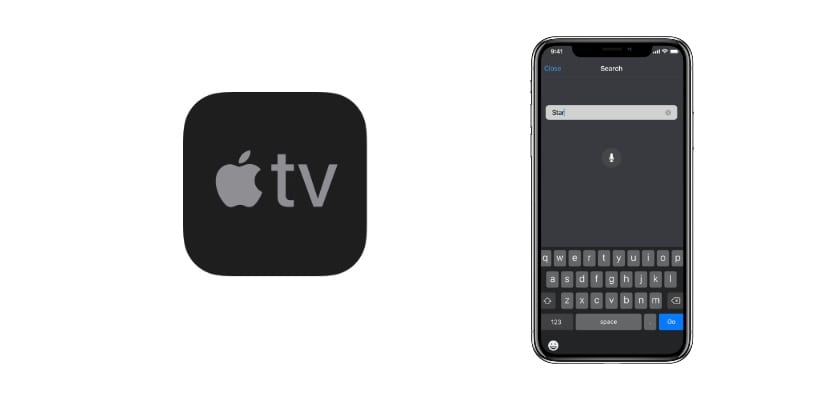
ફક્ત તે જ તમને તમારા આઇફોનથી પાસવર્ડ્સને ફેસ આઈડીથી ભરવા દેશે નહીં, પરંતુ તમે સિરી રિમોટ સાથે કરો છો તે તમામ કાર્યો કરવા માટે પણ સક્ષમ હશો.
એરિયલ સ્ક્રીનસેવરને સક્રિય કરો
અમુક પરિસ્થિતિઓમાં આપણે તેનો ઉપયોગ કરવાનું બંધ કરીશું એપલ ટીવી પરંતુ અમારી પાસે ટેલિવિઝન ચાલુ રહેશે. ફક્ત પ્રારંભિક મેનૂ રાખવું તે વાસ્તવિક બમ્પર હશે જે માર્ગ દ્વારા કંટાળાજનક છે, પરંતુ Appleપલે પણ તે વિશે વિચાર્યું છે અને અમે તેની પ્રશંસા કરીએ છીએ.
Appleપલ જે કહે છે તેને સક્રિય કરવું રસપ્રદ છે એરિયલ સ્ક્રીનસેવર, આનો અર્થ એ છે કે જ્યારે આપણે કોઈ ચોક્કસ સમય માટે નિયંત્રણ ખસેડ્યું નથી, ત્યારે પ્રકૃતિ ફોટોગ્રાફ્સના રસપ્રદ શોટ્સની શ્રેણી સક્રિય કરવામાં આવશે. આ સેટિંગ્સ> સામાન્ય> સ્ક્રીનસેવરમાં કરવામાં આવે છે.
કોઈપણ રિમોટથી તમારા TVપલ ટીવીને નિયંત્રિત કરો
ઘણા લોકો જાણતા નથી, પરંતુ સેમસંગ અથવા એલજી જેવા મોટાભાગના ઉપયોગમાં લેવામાં આવતા ટેલિવિઝનનાં ઘણાં સત્તાવાર નિયંત્રણ અમે સેમસંગે તેના મધ્ય-ઉચ્ચ-અંતરના ટેલિવિઝન પછીના "મિનિ" રિમોટ સાથે ઓછામાં ઓછા તેની ચકાસણી કરી છે.
તમે તેને ઇન્ફ્રારેડ સેન્સરથી ગોઠવી શકો છો સેટિંગ્સમાં Appleપલ ટીવી> નિયંત્રણો અને ઉપકરણો> રીમોટ નિયંત્રણને યાદ રાખો.
સીરી રિમોટથી ટીવી બંધ કરો
બીજી કંઈક અજાણી યુક્તિ, જો તમારા ટીવીમાં HDMI-CEC છે અને તમારી કનેક્ટેડ HDMI કેબલ સાચી છે, તો તમે તે જ સમયે તમારા ટીવી અને તમારા TVપલ ટીવીને સ્ટેન્ડબાય પર મૂકી શકશો, આ કરવા માટે તમારે ફક્ત કેટલાક સેકંડ માટે બટનને પકડવું પડશે.
સિરી રિમોટ સાથે મલ્ટિમીડિયા નિયંત્રણની યુક્તિઓ
મલ્ટિમીડિયા સામગ્રીને ઝડપથી સંચાલિત કરવા માટે આ એક રસપ્રદ યુક્તિઓ છે.

- જો તમે સિરી રિમોટ પર પેડની બાજુઓ પર દબાવો છો, તો તમે વિડિઓને ફક્ત દસ સેકંડમાં આગળ વધો છો અથવા ફરીથી લખી શકો છો
- જો તમે પૃષ્ઠભૂમિમાં સંગીત ચલાવતા હો ત્યારે "પ્લે" બટનને પકડી રાખો છો, તો તે તે એપ્લિકેશન પર પાછા આવશે જે તમે વગાડતા હોવ છો
- જો તમે મેનુ બટનને ઝડપથી બે વાર દબાવો છો, તો સ્ક્રીનસેવર આપમેળે સક્રિય થઈ જશે
- સેટિંગ્સ> એરપ્લે> Appleપલ ટીવી નામમાં Appleપલ ટીવી નામ બદલો
અમે આશા રાખીએ છીએ કે તમને આજે અમે તમને લાવ્યા છે તે બધી યુક્તિઓ તમને ગમ્યું હશે અને તમારા એપલ ટીવીનો મોટાભાગનો ઉપયોગ કરી શકશો.
જ્યારે આપણે TVપલટીવી 4 કી sleepંઘ મૂકીએ ત્યારે હોમકીટ «હોમ» આયકનને મેનૂમાં કેવી રીતે દેખાય કે જે જમણી બાજુ દેખાય છે? મારી પાસે હમણાં જ એરડ્રોપ આયકન અને ત્યાં બૃહદદર્શક કાચ છે.